Architektur mit einem Kern
Die Single-Core-Architektur bezieht sich auf einen einzigen Communicate-Standort, der Kerndienste bereitstellt. Sie bietet lokale Redundanz und Skalierbarkeit für Edge-Appliances, die in einer N+1-Konfiguration eingesetzt werden. Außerdem hilft es den Unternehmen, die Kosten zu senken, indem sie die Telefonleitungen von Zweigstellen konsolidieren und entfernen.
Kunden, die eine Single-Core-Architektur verwenden, haben häufig Probleme:
- Ein einziges physisches Büro des Unternehmens, das Benutzer unterstützt, die zu Hause arbeiten.
- Ein einziges zentrales Büro, das entfernte Zweigstellen unterstützt.
- Ein zentrales Rechenzentrum, in dem die gesamte regionale IT des Unternehmens untergebracht ist.
- Regionale Abteilungen von globalen Unternehmen.
Anforderungen an die technische Architektur und bewährte Verfahren
Architekturdiagramm
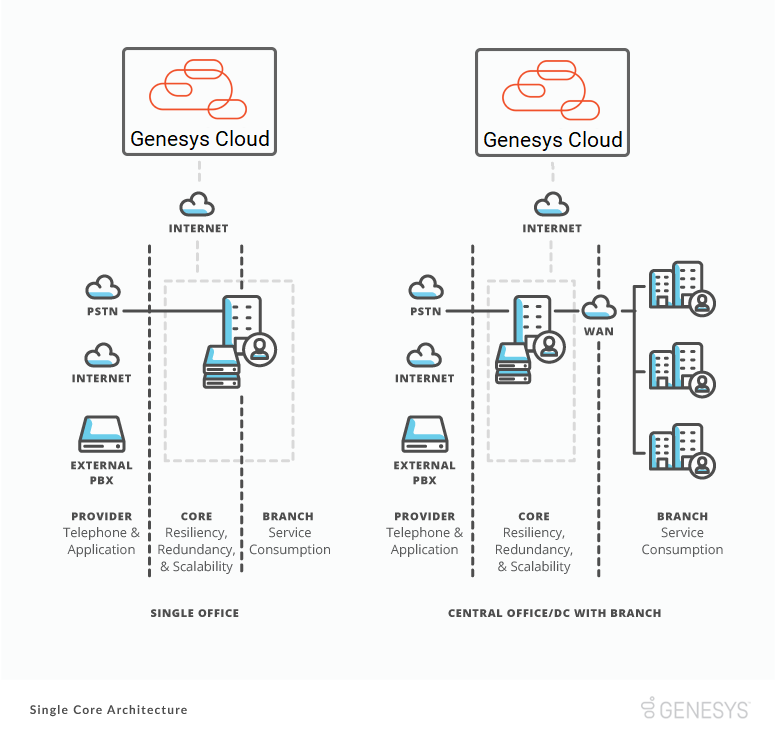
BYOC Premises Edge zu Ihrem LAN
Die Edge-Appliance verfügt standardmäßig über drei oder sieben nutzbare Netzwerkschnittstellen, je nach Modell. Der Edge verwendet diese Schnittstellen für die Verbindung mit Ihrem lokalen Netzwerk (LAN). Es wird empfohlen, den Edge über die integrierte WAN-Schnittstelle und Port 2 zu installieren.
Wenn Sie nur über ein einziges Netzwerksegment verfügen, können Sie den Edge über eine einzige Netzwerkschnittstelle bereitstellen. Durch die Trennung des Datenverkehrs wird jedoch verhindert, dass Ihre Edge-Netzwerkschnittstelle überlastet wird. Eine Überlastung tritt auf, wenn der Edge den gesamten Verkehr auf einer einzigen Netzwerkschnittstelle verarbeitet. Bei einer Bereitstellung mit nur einer Schnittstelle muss die WAN-Schnittstelle des Edge mit Ihrem Netzwerk verbunden sein, damit der Edge ordnungsgemäß funktioniert.
Um den Edge mit zwei Schnittstellen bereitzustellen, verbinden Sie die WAN-Schnittstelle mit einem Netzwerksegment, das über einen ausgehenden Zugang zum öffentlichen Internet verfügt. Verwenden Sie es, um sich mit der Genesys Cloud-Plattform zu verbinden. Verbinden Sie die Schnittstelle Port 2 mit einem anderen Netzwerksegment, das Zugang zu Ihrem Firmen-LAN hat.
Die folgenden Diagramme zeigen die beiden unterstützten Best-Practice-Einsätze.
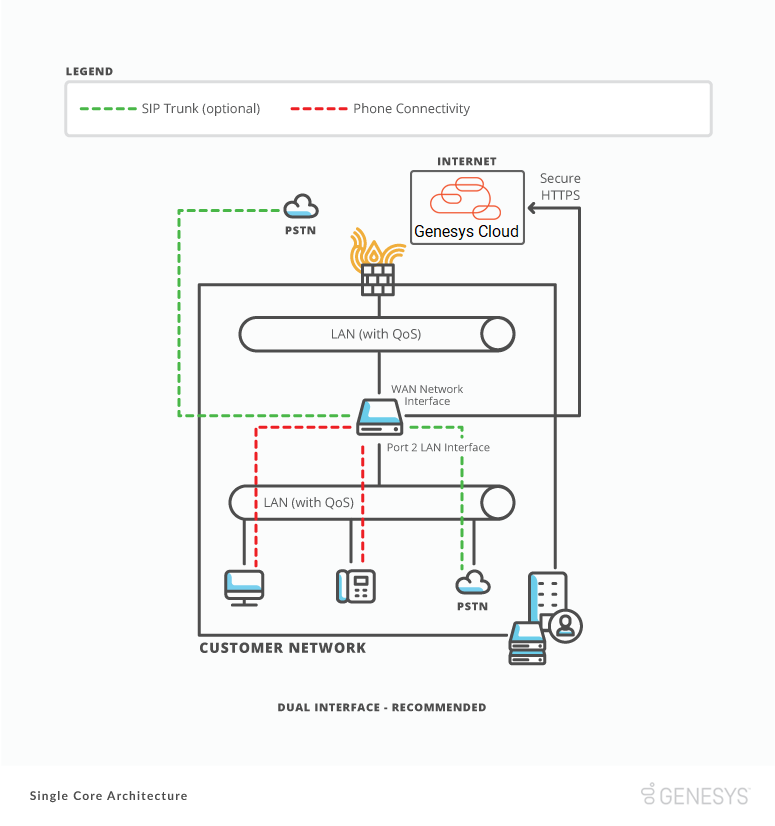
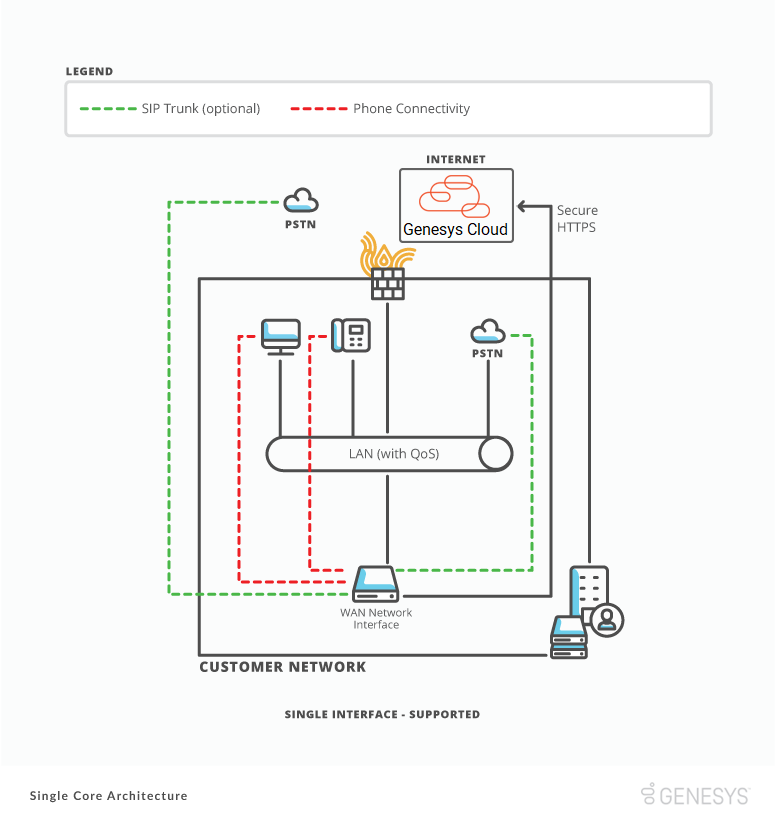
BYOC Betriebsstättenrand zu BYOC Betriebsstättenrand
In der Single-Core-Architektur stellen Sie Edges am gleichen physischen Communicate-Standort bereit. Wir empfehlen, alle Edges in denselben LAN-Netzwerksegmenten zu installieren.
Wir empfehlen diesen Einsatz, um den größtmöglichen Output mit der geringsten Latenzzeit zwischen den Geräten zu gewährleisten. Die Edge Appliances kommunizieren aufgrund der automatischen Clusterbildung und des Lastausgleichs häufig miteinander. Auch der Sprachverkehr wird im Normalbetrieb zwischen ihnen abgewickelt.
Wenn Sie die Edge Appliances in verschiedenen LAN-Netzwerksegmenten innerhalb des Standorts einsetzen:
- Die maximale Netzwerklatenz zwischen den Appliances beträgt 10 ms.
- Der Datenverkehr hat einen Paket-Jitter von weniger als 1 ms.
- Alle Netzwerkanschlüsse zwischen den Geräten sind offen.
- Die verfügbare Bandbreite zwischen den Geräten unterstützt die maximale Anzahl von gleichzeitigen Anrufen.
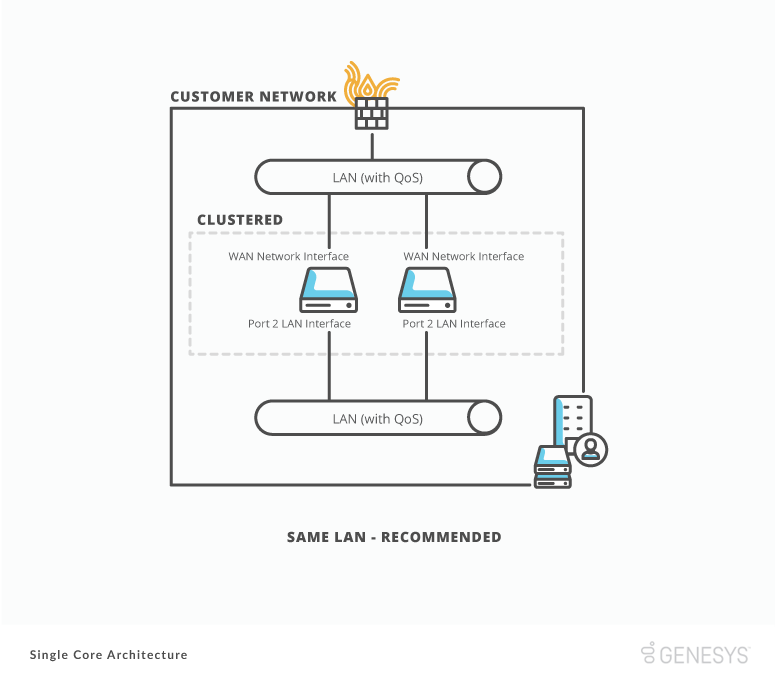
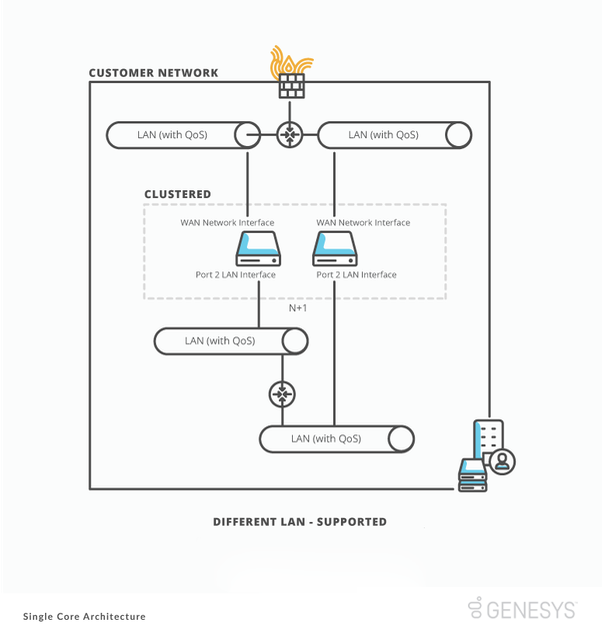
BYOC-Standort Edge zum PSTN-Anbieter (SIP)
Genesys Cloud-Kunden bringen SIP-Sprachdienstleister über drei Hauptkanäle in die Genesys Cloud:
- SIP-Trunking zu einem externen Sprachdienstleister
- SIP-Trunking zu einem alten PBX-Drittanbieter
- SIP-Trunking zu einem Netzwerk-Gateway-Gerät oder SBC
Genesys Cloud unterstützt alle drei Kanäle. Aus der Sicht von SIP-Trunking sollten Sie sie auf die gleiche Weise aufbauen. Wir empfehlen die Einrichtung von SIP-Trunks zu jeder Ihrer Edge Appliances.
Bei der Verwendung von SIP-Trunking in Genesys Cloud empfehlen wir, eingehenden und ausgehenden Datenverkehr auf verschiedene SIP-Trunks aufzuteilen. Die Trennung des Datenverkehrs bietet die beste Ausfallsicherheit für die Telefonie und Optionen für zukünftige Skalierbarkeit.
Genesys Cloud kann auch bidirektionale SIP-Trunks unterstützen. Wir empfehlen sie nicht. Sie können zu Einschränkungen bei der Skalierbarkeit, Funktionalität und Ausfallsicherheit Ihrer Lösung führen.
Eingehendes SIP-Trunking
Über das eingehende SIP-Trunking erreichen Personen außerhalb Ihres Unternehmens Personen und Dienste innerhalb Ihres Unternehmens. Eine korrekte Architektur Ihres eingehenden SIP-Trunking ist wichtig, um die Servicefähigkeit für externe Kunden zu gewährleisten. Wir empfehlen Ihnen, bei der Planung Ihrer eingehenden SIP-Trunks darauf zu achten:
1. Arbeiten Sie mit Ihrem PSTN-Anbieter zusammen, um einen SIP-Trunk zu jeder Ihrer Edge Appliances aufzubauen.
2. Binden Sie alle Hauptleitungen zu einer Hauptleitungsgruppe zusammen.
3. Weisen Sie die eingehenden Telefonnummern (DID, NGN oder TFN) von Ihrem PSTN-Anbieter der eingehenden SIP-Trunk-Gruppe zu.
Dieser Prozess bietet Ihrem Unternehmen Redundanz und Ausfallsicherheit für den Fall, dass eine Edge- oder PSTN-Provider-Komponente ausfällt.
Ausgehendes SIP-Trunking
Ausgehendes SIP-Trunking ist wichtig, um Teilnehmer außerhalb Ihres Unternehmens zu erreichen. Seine Architektur ist einfacher als die des eingehenden SIP-Trunking. Ausgehendes SIP-Trunking ist nicht von eingehenden Telefonnummern abhängig. Wir empfehlen, dass Sie mit Ihrem PSTN-Anbieter zusammenarbeiten, um einen dedizierten abgehenden SIP-Trunk zu jeder Edge-Appliance einzurichten.
Durch den Aufbau unabhängiger Trunks kann jede Edge-Appliance abgehende Anrufe gleichzeitig verarbeiten. Mit dieser Funktion können Sie sicherstellen, dass Ihre anderen Edge Appliances ausgehende Anrufe an Ihren PSTN-Anbieter tätigen können. Wenn eine Komponente ausfällt, ermöglicht sie auch den Anrufausgleich zwischen Ihren Edge-Appliances für eine bessere Skalierbarkeit und reduziert die Anzahl der betroffenen aktiven Anrufe.
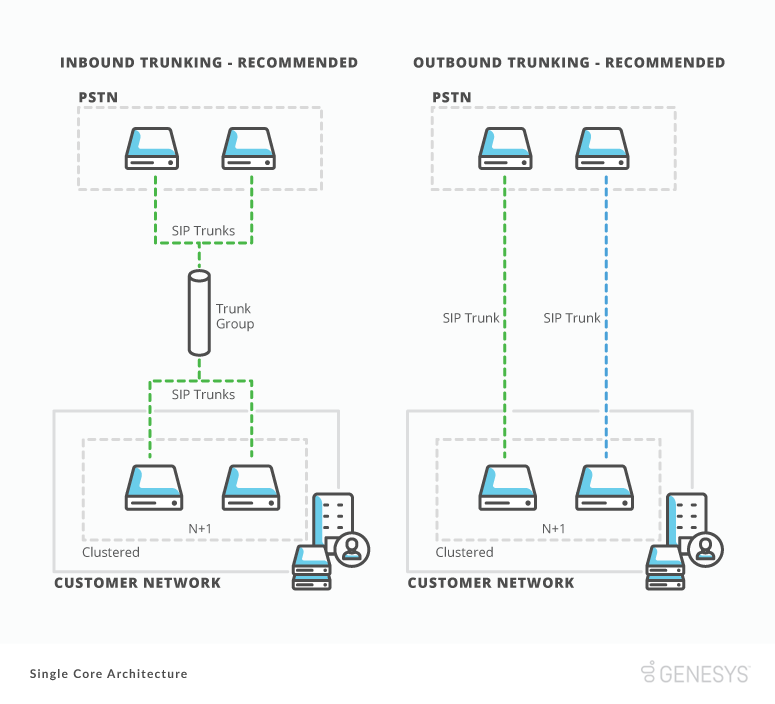
Bidirektionales SIP-Trunking
Bidirektionales SIP-Trunking bezieht sich auf denselben SIP-Trunk, der den ein- und ausgehenden Sprachverkehr zu Ihrem PSTN-Provider ermöglicht. Genesys Cloud unterstützt dies, aber es kann zu Einschränkungen der Skalierbarkeit führen, abhängig von den Fähigkeiten und Funktionen Ihres PSTN-Anbieters. PSTN-Anbieter bieten oft nur eine Aktiv/Passiv-Konfiguration für bidirektionale SIP-Trunking-Redundanz an.
Aktiv/aktiv oder aktiv/passiv Lastausgleich
Viele PSTN-Betreiber bieten eine Redundanzoption mit aktiv/passivem oder aktiv/aktivem Lastausgleich für SIP-Trunk-Gruppen. Wir empfehlen den Einsatz in einer aktiven/aktiven Leitungsgruppe. Mit dem aktiven/aktiven Lastausgleich können Sie sicherstellen, dass Ihre anderen Edge Appliances Anrufe von Ihrem PSTN-Anbieter annehmen können. Wenn eine Komponente ausfällt, ermöglicht sie auch den Anrufausgleich zwischen Ihren Edge-Appliances, was eine größere Skalierbarkeit ermöglicht und die Anzahl der betroffenen aktiven Anrufe reduziert.
Genesys Cloud unterstützt auch aktiven/passiven Lastausgleich. In einer aktiven/passiven Konfiguration baut der PSTN-Anbieter einen einzelnen SIP-Trunk auf. Sowohl der Kunde als auch der SIP-Provider stellen eine sequentiell geordnete Liste von SIP-Servern für den SIP-Trunk zur Verfügung. Die Anrufe versuchen, eine Verbindung mit dem ersten SIP-Server in der Liste herzustellen. Wenn ein SIP-Server auf der Liste nicht antwortet, versuchen die Anrufe, sich mit dem nächsten Server auf der Liste zu verbinden. Wenn Sie Ihrem PSTN-Anbieter Ihre SIP-Serverliste zur Verfügung stellen, sollten Sie auch eine Liste Ihrer Edge-Geräte bereitstellen. Diese Liste stellt sicher, dass der Dienst im Falle eines Komponentenausfalls auf einen anderen Edge übergeht. Bei dieser Konfiguration verwaltet eine einzige Edge-Appliance alle PSTN-gebundenen Anrufe, was Ihre Skalierbarkeit einschränkt.
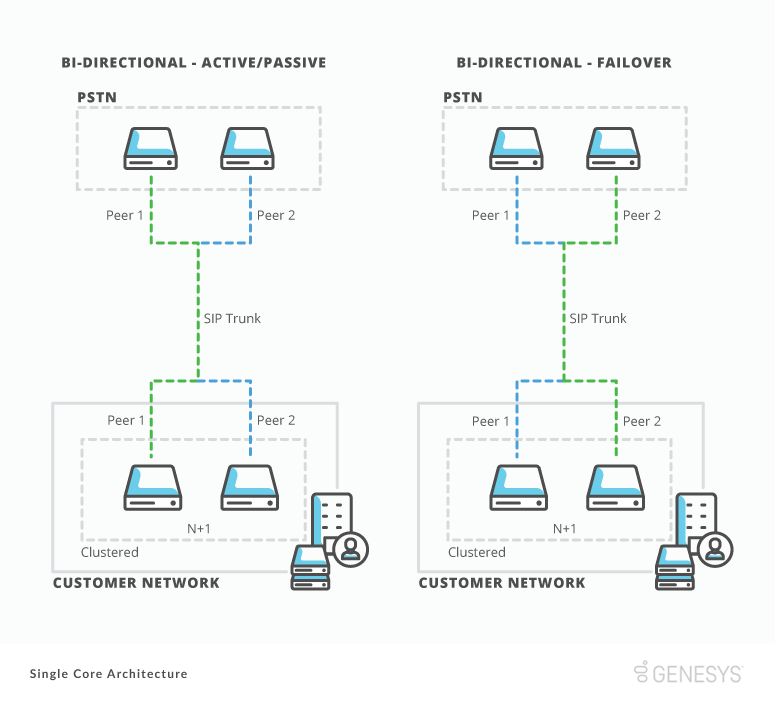
Besonderer Tipp: PSTN-Ausfall-Routing-Plan
Einige PSTN-Provider bieten mit ihren SIP-Trunking-Diensten einen "Ausfall-Routing-Plan" an. Mit diesem Dienst kann ein Kunde einen Plan für die Weiterleitung eingehender Telefonnummern einrichten, der entweder manuell oder automatisch aktiviert wird, wenn die SIP-Trunking-Dienste Ihres PSTN-Anbieters unterbrochen werden. Im Falle eines Ausfalls können Sie mit dem Routingplan Ihre Telefonnummern an andere Standorte umleiten.
Wenn Ihr Netzbetreiber diesen Dienst anbietet, raten wir Ihnen, einen Basis-Routing-Plan für Ihre geschäftskritischen eingehenden Telefonnummern einzurichten.
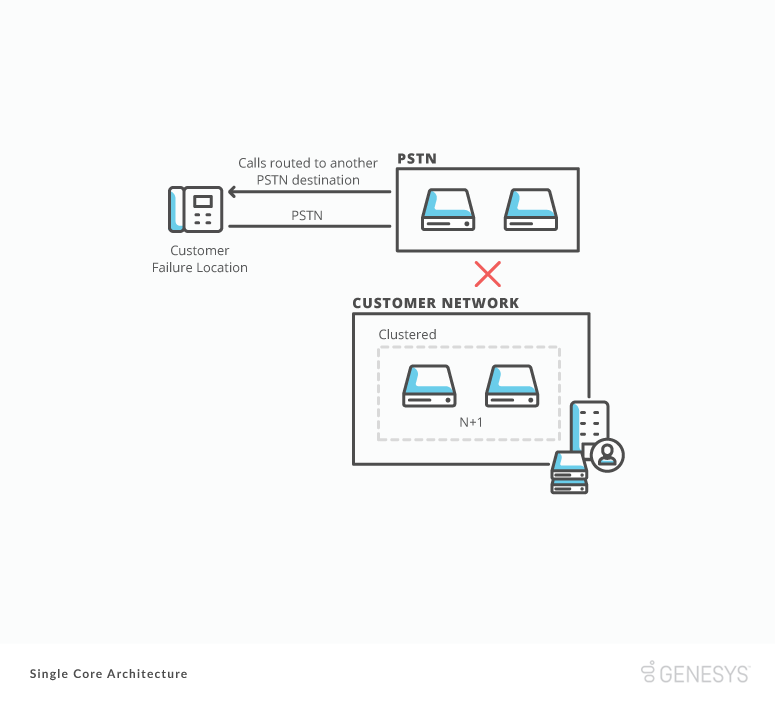
Notfall-Routing
Je nach Rechtsprechung, Vorschriften, Branche oder internen Richtlinien Ihres Unternehmens müssen Sie Ihre Communicate-Lösung möglicherweise für die Verbindung mit öffentlichen Notdiensten aktivieren. Zu den öffentlichen Notrufnummern gehört in den Vereinigten Staaten die 911.
Sie können Notdienste auf vielfältige Weise in Ihre Lösung integrieren. In der Regel wird an jedem physischen Communicate-Standort ein lokales analoges Gateway eingesetzt, das mit einer geschäftlichen POTS-Leitung verbunden ist. Auf diese Weise können Sie Ihren Wählplan so konfigurieren, dass Anrufe an den als "Notfall" eingestuften Standort über die lokale POTS-Leitung geleitet werden.
Wenn Sie an anderen Notruflösungen interessiert sind, wenden Sie sich an Ihren Vertriebsingenieur, um die beste Methode für Ihre Unternehmensanforderungen zu finden.
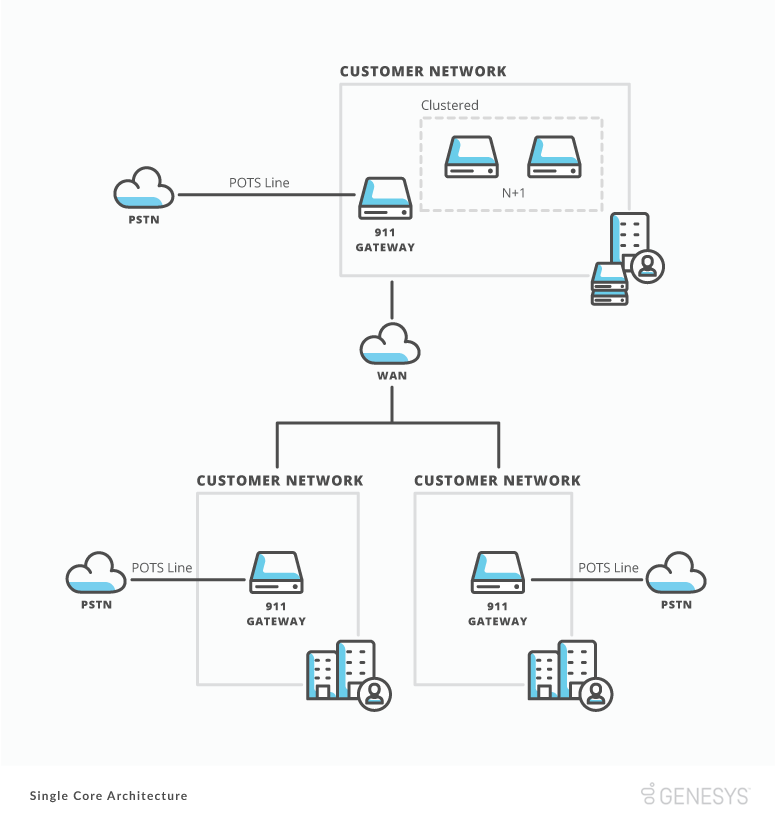
Telefone
Wenn Sie physische Telefone mit Genesys Cloud verbinden, empfehlen wir die Verwendung von DHCP- und DNS-Diensten. Mit den DHCP- und DNS-Diensten können Sie die anfängliche Bereitstellung rationalisieren, die laufende Telefonverwaltung reduzieren und die Ausfallsicherheit für Ihre Benutzer verbessern. Genesys Cloud unterstützt die manuelle Bereitstellung jedes Telefons mit seinen statischen IP-Informationen und Provisioning. Wir raten von einer manuellen Bereitstellung ab.
Telefonbereitstellung mit DHCP und DNS
Damit Sie Ihre Telefone über DHCP und DNS bereitstellen können, müssen diese Dienste in Ihrem internen Kundennetzwerk aktiviert sein. Sobald diese Dienste verfügbar sind, richten Sie neue Host-"A"-Ressourceneinträge für die Bereitstellung von Genesys Cloud-Telefonen in Ihrer DNS-Forward-Lookup-Zone ein. Die Host-"A"-Datensätze haben alle den gleichen Namen, aber erstellen Sie einen neuen Datensatz mit der IP-Adresse jedes Edge-Geräts. Durch das Hinzufügen aller Edge-Geräte wird sichergestellt, dass Ihre Telefone versuchen, eine Verbindung mit dem nächsten Edge-Gerät herzustellen, wenn ein einzelnes Edge-Gerät nicht verfügbar ist.
Nachdem Sie Ihre Host-"A"-Einträge erstellt haben, erstellen Sie einen DHCP-Bereich für Ihre Telefone. Für jedes Segment des Telefonnetzes muss in Ihrem DHCP-Server ein anderer DHCP-Bereich definiert werden. Nachdem Sie die DHCP-Bereiche erstellt haben, erstellen Sie eine neue DHCP-Option für den Bereich Code: 160. Diese Option benachrichtigt Ihre Telefone über ihren Bereitstellungsrand, wenn sie sich in Ihrem Netz befinden. In der Option 160 fügen Sie den Namen des DNS-Eintrags für die Telefonbereitstellung hinzu, den Sie in Ihrer Forward-Lookup-Zone erstellt haben.

